Samsung, elektronik dünyasında bir hane adıdır. Şirket, akıllı TV'ler de dahil olmak üzere yüksek kaliteli eğlence birimleri üretmekle ünlüdür.
Tüm Samsung ürünleri garanti kapsamı ile birlikte gelir, ancak bu, Samsung Smart TV'nizle ilgili herhangi bir sorunla karşılaşmayacağınız anlamına gelmez.
Akıllı TV'nizi kablosuz ağınıza bağlayabilirsiniz, ancak TV'niz internete erişemeyebilir .
Bu sorunun nasıl dolaşacağını öğrenmek için okumaya devam edin.
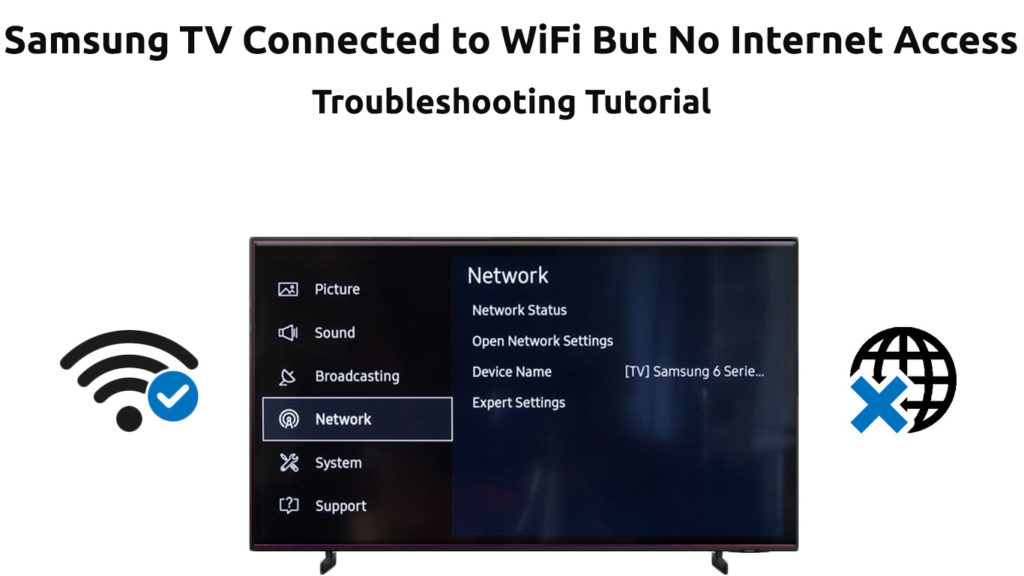
Ağ bağlantınızı test edin
Herhangi bir adım atmadan önce ağ bağlantınızı kontrol edin. Sorun TV yerine internet bağlantınızdan kaynaklanabilir.
Kablolu veya kablosuz bağlantı kullanıyor olun, tüm kabloların ve kabloların doğru bağlantı noktalarına yerleştirildiğinden emin olun.
Akıllı telefonlar veya dizüstü bilgisayarlar gibi diğer cihazları yönlendiriciye bağlamayı deneyin. Bağlantı başarılı olursa, akıllı TV'niz bir sorun yaşıyor olabilir . Eğer yapmazlarsa, bu bir yönlendirici sorunu .
Ağ durumunuzu kontrol etmek için bu adımları izleyin:
- Uzaktan kumandanızdaki Ana Sayfa düğmesine basın
- Ayarlara gidin
- General'e git
- Ağ'ı seçin
- Ağ Durumunu Seçin
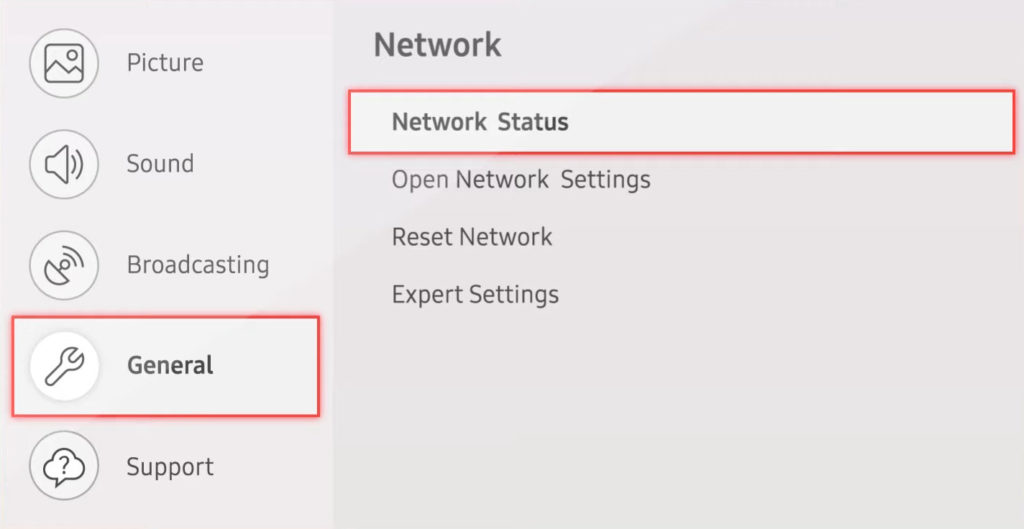
Yönlendiriciniz internete bağlanamıyorsa, bağlantınızı geri yüklemek için en kısa sürede ISS'nize başvurun.
Yönlendiricinizi veya modeminizi yeniden başlatma
Bazen Samsung Smart TV'nizdeki İnternet bağlantınızı geri yüklemek için geniş kapsamlı adımlar yapmak zorunda değilsiniz. Yönlendiricinizi veya modeminizi yeniden başlatmak hile yapabilir.
İşte adımlar:
- Duvar çıkışından yönlendiriciler güç kablosunu çıkarın
- Birkaç dakika bekle
- Yönlendiriciyi tekrar takıp
- Yönlendiricinin yeniden başlatılmasına izin verin
- Samsung akıllı TV'nizin internete erişip erişemeyeceğini kontrol edin
Not: Sıfırlama düğmesini kullanarak yönlendiricinizi de sıfırlayabilirsiniz . Serbest bırakmadan önce düğmeyi en az 5 saniye basılı tutun ve yönlendiricinin yeniden başlatılmasına izin verin.

Samsung Smart TV'nizi çekin
İnternet bağlantısı sorunlarını düzeltmek için kanıtlanmış bir başka hile, ekstra şarjı boşaltmak için TV'nizi çıkarmasıdır. Zamanla, artık elektrik yükü TV'nizde birikebilir ve çeşitli sorunlara yol açabilir.
Samsung akıllı TV'nizi doğrudan duvar çıkışından çıkarmak, daha sonra ağınızı geri yükleyerek soğuk bir botu deşarj edecek ve gerçekleştirecektir. Bu hack, dondurulmuş veya duyarlı olmayan uygulamalar gibi çeşitli aksaklıkları düzelterek anakarayı sıfırlar.
İşte adımlar:
- TV'iniz kapalıyken, doğrudan duvar çıkışından fişini çekin
- Yaklaşık 30 saniye veya tercihen daha fazla bekleyin
- Tekrar takın
- TV'nizi açın ve İnternet'e erişip erişemeyeceğini kontrol edin
DNS yapılandırmasını değiştir
Samsung akıllı TV'niz uygunsuz veya hatalı DNS yapılandırması nedeniyle internete erişmeyebilir. DNS ayarlarını değiştirme (DNS sunucusunu değiştirme) internet bağlantınızı saniyeler içinde geri yüklemeye yardımcı olabilir.
Sadece:
- Uzaktan kumandanızdaki menü düğmesine basın
- Ağ'ı seçin
- Ağ Durumuna Git
- IP ayarlarını seçin
- DNS ayarlarına geçin
- Manuel olarak Gir'i seçin
- DNS sunucu numarasını 8.8.8.8 veya 8.8.4.4'e girin
- Değişiklikleri başvurmak ve kaydetmek için Tamam'a basın
- TV'nizin İnternet'e erişip erişemeyeceğini kontrol edin
DNS sunucusunu manuel olarak nasıl değiştirebilirim
Otomatik olarak elde etmek için IP ayarlarını değiştirin
DNS ayarlarını değiştirmek sorunu çözmezse, IP ayarlarını değiştirmeyi düşünün. IP ayarı manuel olarak elde edilirse, akıllı TV'niz bir IP çatışması sorunu nedeniyle İnternet'e uygun şekilde bağlanmayabilir. Bağlantıyı başarıyla tamamlamak için TV'nizin adresi otomatik olarak almasına izin vermelisiniz.
İşte bu sorunun üstesinden gelmek için adımlar:
- Uzaktan kumandanızdaki menü düğmesine basın
- Ağ'ı seçin
- Ağ Durumuna Git
- IP ayarlarını seçin
- Otomatik olarak elde etmek için IP ayarlarını ayarlayın

Sinyal gücünü kontrol edin
Bazen, Samsung Smart TV'niz yönlendiricinizden gelen zayıf sinyaller nedeniyle internete erişemez . Soruna neden olup olmadığını belirlemek için akıllı TV sinyal gücünüzü kontrol etmeniz gerekir.
Sinyal gücünüzü kontrol etmek için bu adımları izleyin:
- Ayarlara git
- Genel seçin
- Ağa Git
- Ağ Ayarlarını Aç
- Kablosuz seçin
- TV ekranında görüntülenen Wi-Fi sinyal çubuklarını kontrol edin
Sinyaller zayıfsa, sinyal gücünü artırmak için bir Wi-Fi genişletici veya güçlendirici satın almayı düşünün .
Samsung Smart TV ürün yazılımını güncelleyin
Akıllı TV'nizde yazılım aksaklıkları veya eski ürün yazılımı nedeniyle bağlantı sorunları olabilir. TVS ürün yazılımınızı en son yazılımla yükseltmek bu sorunun çözülmesine yardımcı olabilir.
TV İnternet'e erişemediğinden, ürün yazılımını bir USB sürücüsü aracılığıyla manuel olarak güncellemeniz gerekir. Bu adımı bir dizüstü bilgisayar veya masaüstü kullanarak gerçekleştirebilirsiniz.
İşte adımlar:
- Samsung Destek web sitesine gidin ( www.samsung.com/us/support )
- İndirme sayfasını tıklayın
- TV modelinizi bulun
- TV ürün yazılımınızı indirin
- Ürün yazılımı dosyalarını bilgisayarınıza alın ve bir USB sürücüsüne aktarın
- TV'nizi kapat
- USB sürücüsünü TV'nizin USB bağlantı noktasına takın
- TV'nizi aç
- Uzaktan kumandanızdaki Ana Sayfa düğmesine basın
- Ayarlara git
- Destek'i seçin
- Yazılım güncellemesine gidin ve şimdi güncellemeyi seçin
- Evet'i seçin ve yükseltme işlemini başlatmak için USB'nizi seçin
- İşlem tamamlandıktan sonra TV otomatik olarak yeniden başlayacak
Samsung Smart TVS ürün yazılımınızı nasıl güncelleyebilirsiniz
Ağı Sıfırla
Samsung TV'lerde internet bağlantı sorunlarını düzeltmenin en hızlı yollarından biri, TV'deki ağ ayarlarını sıfırlamaktır. Yanlış veya çelişkili ağ ayarları, akıllı TV'nizin internete bağlanmamasına neden olabilir.
İşte adımlar:
- Samsung uzaktan kumandanızdaki kaynak/ana düğmeye basın
- Dişli simgesini seçerek ayarlara gidin
- Uzaktan kumandadaki aşağı imleç düğmesine basın ve genel seçin
- Ağ'ı seçin ve Tamam'ı tıklayın
- Ağ Ayarlarını Seçin
- Ağı Sıfırla seçin
- Tamam'a basarak sıfırlama ağını onaylayın
- Ağınızı kurun ve TV'nizin İnternet'e erişip erişemeyeceğini kontrol edin
Not: Sıfırlama tuşuna basın ağ ayarlarınızı varsayılan ayarlara geri yükler. İnternete bağlanmak için Wi-Fi kullanıcı adınızı ve şifrenizi yeniden girmeniz gerekecek
Samsung Smart TV'de ağ ayarları nasıl sıfırlanır
Samsung Kendi Kendi Teşhis Özelliğini Kullanın
En son Samsung akıllı TV'lerin kendi kendine teşhis özelliğine sahip. Etkinleştirildiğinde, araç internet bağlantınızı, ağ durumunuzu, uygulamalar hizmetini ve Samsung hizmetinizi otomatik olarak kontrol eder.
Sadece:
- Uzaktan kumandanızdaki menü düğmesine basın
- Ayarları aç
- Destek'i seçin
- Cihaz Bakımı'nı seçin
- Kendi kendine teşhis seçin
- Akıllı Hub bağlantı testini seçin
Tespit edilen problemlerin bir listesini göreceksiniz. Sorunları çözmek için ekrandaki talimatları izleyin veya daha fazla yardım için Samsung Desteği ile iletişime geçin.
Samsung TV'de kendi kendine teşhis testi yapmak
ISS hizmet kesintisini kontrol edin
Samsung akıllı TV'niz internete erişmekte sorun yaşıyor olabilir, çünkü ISS'niz bölgenizde bir kesinti ile karşı karşıya. Akıllı telefonunuzun veya dizüstü bilgisayarınızın internete bağlanamayacağını veya bağlanamayacağını kontrol ederek aşağı zamanları test edebilirsiniz.
Önerilen Kaynaklar :
- Hitachi TV Wi-Fi'ye bağlı ancak İnternet Erişimi Yok (İnternet Erişimini Yeniden Kazanmanın Yolları)
- Wi-Fi'ye bağlı Hisense TV ancak İnternet erişimi yok (düzeltmenin 11 yolu)
- Xfinity Stream uygulaması bir Samsung TV'de çalışmıyor (Çözümler Sağlanan)
İyi haber şu ki, çoğu internet servis sağlayıcısı, müşterilerini hizmet kesintileri (önceden) konusunda bilgilendirecek kadar naziktir, böylece alternatif seçenekler arayabilirler.
Haberleri onaylamak ve sorunu ne zaman çözmelerini bekleyeceğinizi belirlemek için Facebook ve Twitter'da ISPS sosyal medya sayfalarınızı kontrol edebilirsiniz.
Çözüm
Gördüğünüz gibi, internete bağlanmayan bir Samsung akıllı TV ile uğraşmak zor olmak zorunda değil. Yalnızca sorunlu TV'nizi gidermek ve düzeltmek için kanıtlanmış çözümlerimizi takip etmeniz gerekir. Bu ipuçları neredeyse her zaman çalışır ve TV'nizi kısa sürede çalıştırmanıza izin verir.
